Пользователи WhatsApp хоть раз делились фотографиями со своими собеседниками. И, возможно, часто замечали, что получатль видит фотографию не такой качественной, как изначально. Так происходит, поскольку мессенджер сжимает изображения для того чтобы они доставлялись быстрее. Отключение этой весьма неудобной функции в приложении не предусмотрено. К счастью, обойти сжатие возможно, воспользовавшись несложным лайфхаком.
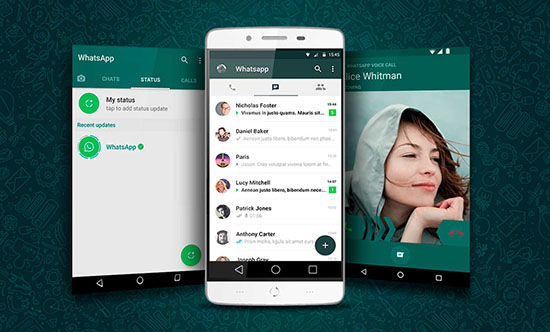
Лимиты на размер фото в WhatsApp
Уже в течении продолжительного времени в мессенджере WhatsApp существует возможность делиться с собеседниками различными файлами. Но радоваться данной функции рано, поскольку разработчики установили лимит на допустимый размер файла. Владельцы iPhone имеют возможность отправлять файлы размером не превышающими 128 мегабайт. На Android дела обстоят похуже — лимит 100 мегабайт, а в веб-версии вообще максимум 64 мегабайта. Вероятно, разработчики ввели ограничение, дабы пользователи не перегружали сервера видео в формате 4К.
Как сделать, чтобы фото не сжимались
Безусловно, можно уменьшить размер фото, но это значительно испортит его качество. Такие снимки возможно просматривать на мобильном, но, на ПК уже будет сильно заметно сжатие, и, например, для распечатки они уже не подходят. Существует 3 простых способа отправить фотокарточки без искажения, разберётся каждый. Для двух из них не нужно устанавливать стороннее ПО.
- Через систему отправки документов.
- Архивация фотографий.
- Изменение расширения файла.
Рассмотрим первый вариант.
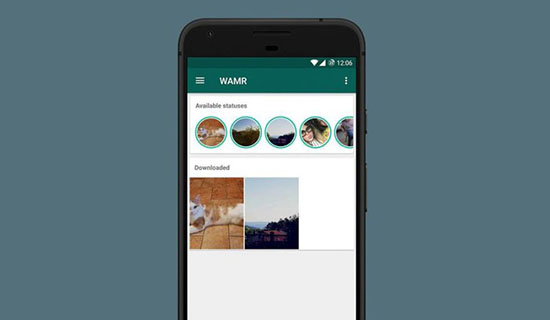
Через систему отправки документов
Android
Сделать чтобы Ватсап не сжимал изображение легко, но нужно знать, где оно располагается.
Откройте WhatsApp и войдите в диалог, который вам нужен. Кликните на скрепку, отвечающую за отправку файлов, после этого в верхней части окна нажмите на «Просмотреть другие документы». Отыщите в памяти телефона или на SD карте необходимую картинку или видеозапись. Картинка отправится не сжимаясь.
iOS
Сохраните желаемую фотокарточку в «Файлы». Добавить необходимо в любую папку какого-либо приложения или же в iCloud.
Откройте мессенджер WhatsApp и выберите необходимый диалог. Теперь нужно выбрать не «Фото/видео», а «Документ». Затем откроется приложение «Файлы». Выбирайте желаемый фотоснимок и отправляйте. Качество останется прежним.
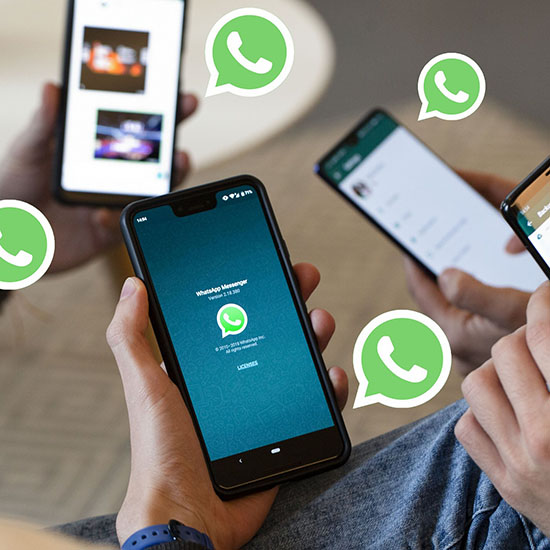
Архивация фотографий
Удобство способа заключается в появлении возможности поделиться значительным количеством снимков в одном файле и при этом не сжимать фото в Вотсапе. Архивацию можно произвести как на гаджете, так и на ПК.
Архивация на компьютере
Для этого установите специальная программа архиватор. Самые распространённые: WinRar, 7-Zip, WinZip.
Итак, после установки программы открываете её и создаете архив, загрузив туда необходимые фотокарточки. Этот архив необходимо отправлять собеседнику.
Архивация на телефоне
Процесс архивирования на смартфоне практически ничем не отличается от вышеописанного для ПК. Сначала установите приложение для архивации. Одно из самых популярных и удобных среди них — RAR. Стоит заметить, что она бесплатна и тратить средства для того, чтобы отправить какие-то файлы, не придётся.
Изменение расширения файла
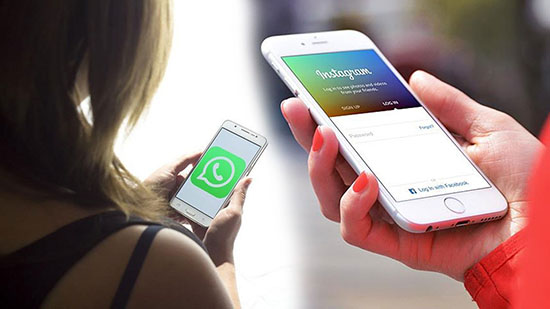
Android
Переименовать файл и изменить его расширение, точно так, как и прошлые способы, поможет устранить проблему со сжатием. Менеджер файлов телефона позволяет сделать это просто.
Возьмем в пример снимок, у которого изначальное название «GoodPhoto.jpeg». Переименуйте его в «BeautifulPhoto.pdf» или «BeautifulPhoto.doc». Измененный файл отправьте собеседнику. Мессенджер посчитает, что это текстовый документ и не будет применять к нему сжатие. Не забудьте предупредить получателя о том, что он должен изменить расширение изображения обратно на JPEG. Иначе посмотреть снимок не выйдет.
iOS
Особых отличий от способа для Android нет. Также открываете приложение «Файлы» и находите фотографию, которую собираетесь переименовать. Нажимаете на имя желаемого файла и точно также переименовываете его с HEIC или JPG на PDF или DOC. Готово! Снимок будет отправлен без сжатия. Но не забудьте оповестить получателя о необходимости сменить расширение фотоснимка обратно.






